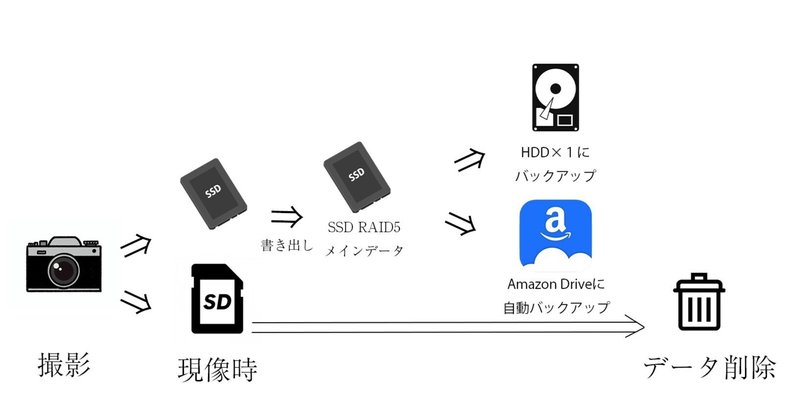
写真家のデータ管理2022年1月版
はじめに
みなさんこんばんわ!
今回は、撮れた写真や写真 ”自体”の話ではなく、私が今まで撮影した ”数万枚”の写真のデータ管理についてお話をしていきたいと思います!
少し長くなるかもしれませんが、ぜひ最後までお付き合いください!
実際のデータ管理ワークフロー
まずは、私が「撮影」から「書き出し」までのデータの大まかな流れについてお話していきます!
1つ目は撮影段階です!
私の使用しているカメラは「Canon EOS R」です。このカメラはSDカードが1枚しか入らないので撮影段階でのバックアップができません!
そのため、使用するSDカードは少し高価でもなるべく信用できるものを使用しています!
ちなみに私は「SanDisk社製の Extreme PRO 64GB」を使用しています↓

やはりお仕事での撮影の場合などは、正直カメラよりデータが大事になってくるので
SDカードは信頼性の高いものをおすすめします!
私のオススメメーカーは、SanDisk、Lexar、Transcendの3メーカーです!
撮影段階でバックアップ
2つ目は撮影後の保存場所!
私は現像に「Adobe Lightroom Classic CC」を使用しているのですが
このソフトは撮影データを現像時読み込む際に
SDカード内のデータのコピーがパソコン上に生成されコピーの中で編集をする形になっています。
普段の撮影では現像時そのコピーとSDカードのデータを後々紹介するバックアップが終わるまで消さずに保持しておきます。
私の場合はデータの保存→書き出しが終わるまで多重に残しておきます。
お仕事での撮影の場合は、撮影後ポータブルSSDにSDカードからデータを移し、そこからPCに読み込みます。
そのため、普段の撮影との違いはLightroomに読み込み段階でバックアップが2つあるか3つあるかの違いです。
普段の撮影
SDカード→Lightroomコピー→SDカードとコピーの2つのバックアップができる
お仕事の撮影
SDカード→ポータブルSSD→Lightroomコピー→SDカード、ポータブルSSD、Lightroomコピーの3つのバックアップができる
“シンプル”かつ”多重に”
3つ目は現像後のワークフローです!
撮影が終わり、現像が終わり、その後データはどこに行くかと言うと
SSDのRAID5に書き出し、そのデータが自動で「Amazon Drive」にRAW、JPG共に自動でバックアップされる仕組みになっています。
RAIDとは
「複数のハードディスクを組み合わせて1台のハードディスクぽくすることで性能向上や万が一一部のハードディスクが壊れた場合も冗長化によりデータを保持すること」です!
簡単に言えば「2つのノートに同時に書くことで、片方のノートを無くしてしまった時ももう片方で勉強ができる」的な感じです!
少し小難しいので図にしてみました↓
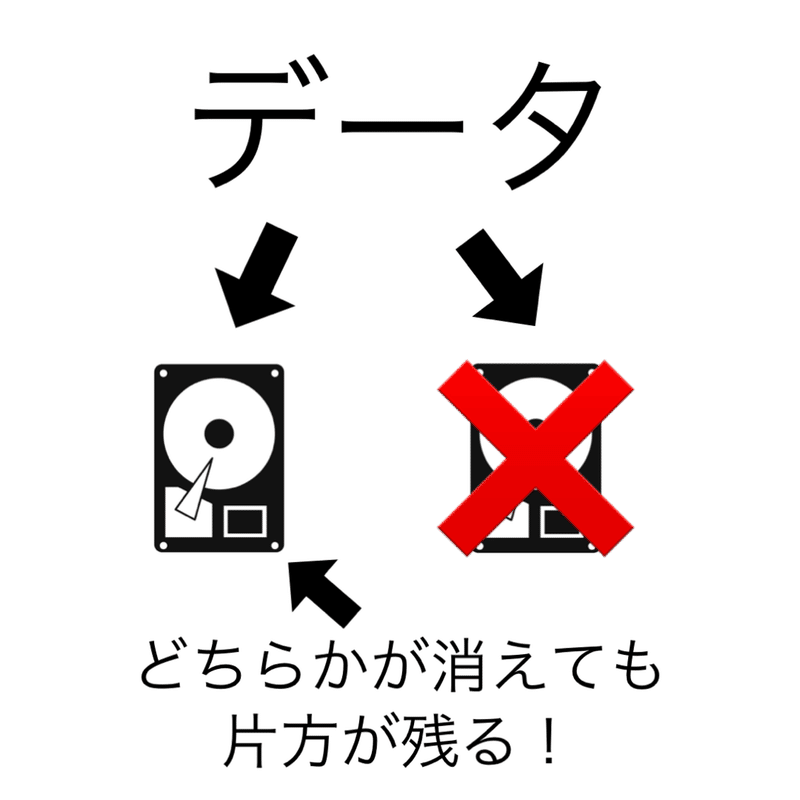

SSD RAID5 SSD×3台でRAID5を構築しています。「ガムテープは寝る時光が煩わしいので。。。」
さらに、手動でHDDにコピーしています。

この「RAID SSD」→「HDD」については、フリーソフトの「Free File Sync」というソフトを使用して手動でコピーをしています。
バックアップ先にないファイルのみコピーする「差分バックアップ」を使用しています。
この「Free File Sync」については今度別の記事に書きたいと思います!
データをSSDに保存後、AmazonDriveにRAW、JPG共に自動でアップロードされる仕組みになっています。
AmazonDriveに関してはプライム会員に入っている方のみ追加料金無しで写真は無制限に保存できるのでおすすめです!「RAWも保存可能」

私の場合は上の画像のように「約3万9000枚」の写真がクラウド上にあります!
動画はあまり撮らないので全く問題ないですが、動画を沢山撮る方は月額制で容量を増やせる仕組みになっています。
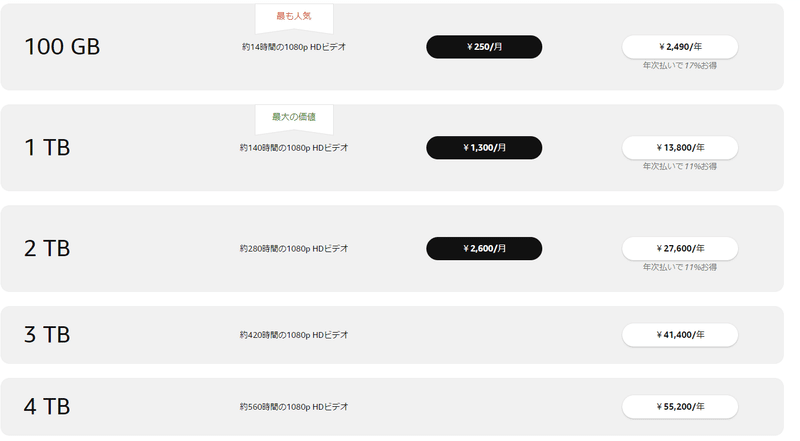
AmzonDrive本当に便利でありがたいものです!
続いては、現像が終わり、データの書き出しが終わり、バックアップが終わり
ここまできたら、ここでやっと撮影したSDカード内のデータを削除します。
SDカード内のデータは書き出し後バックアップが多重にある状態で削除します。
読み込み後PCの不具合などで万が一復元できなくなった場合にSDカードから読み込み直すことができるので、私は最後まで消しません。
おわりに
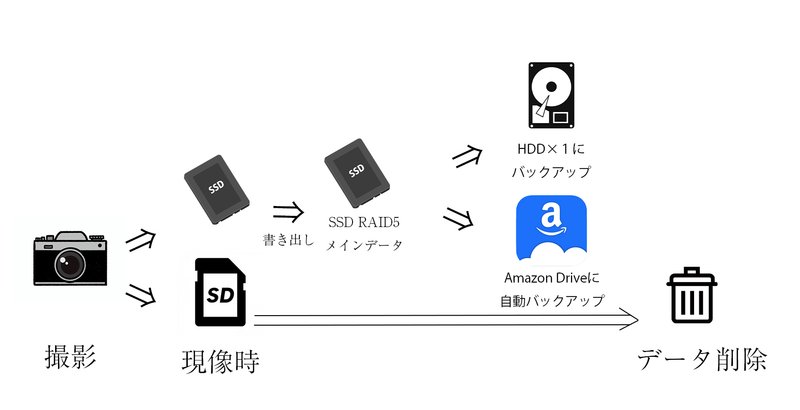
ここまで少し長かったですが、見ていただいきありがとうございました!!
2022年1月現在の私のデータ管理ワークフローはこんな感じでした!
やはり、何事もバックアップが大事です!
そして一番は「リアルとクラウドで多重バックアップすること」です!
リアルの物理データは「衝撃、落下、データ破損」などでいつどうなるかわかりません!
かといってクラウドのデータもいつどうなるかわかりません!「サービス終了」など
なので、物理のHDDデータだけではなく、クラウドにも同時にバックアップを取っておくとより安全です!
そのため、クラウドサービス「Amazon DriveやDropbox」などの使用をおすすめします!
前項で書きましたが、AmazonDriveはプライム会員が写真のみ追加料金無しで無制限に保存できるので非常におすすめです!「回し者じゃないです。。。笑」
AmazonDriveに関しても今度詳しく記事にしたいと思いますのでお楽しみに!
そして、私は「データ管理のしやすさと信頼性」を同時に担保できる方法を常にいろいろ考えているので今回は2022年1月版となっております!
来月になったらまた違う管理方法になっているかもしれないので
変更があったときは随時更新していこうと思っています!
それでは本日はこのへんで最後までお付き合いありがとうございました!
少しでも参考になった!と思っていただけた方は「スキ!」「フォロー」お願いします😀
また次の記事も見ていただけたら嬉しいです!!
インスタも随時更新しておりますのでぜひご覧ください!↓
インスタ↓
ホームページ↓
この記事が気に入ったらサポートをしてみませんか?
